Хотите поделиться листом Microsoft Excel, не включая формулы, комментарии и другие атрибуты ячеек? В этом руководстве рассматриваются два способа создания дубликатов Документы Excel, которыми вы собираетесь поделиться или распространить. без формул.
Удаление формул Excel с помощью специальной вставки
Параметр вставки «Значения» в Excel удаляет определенные атрибуты из ячеек или данных на вашем листе. Вы можете использовать опцию вставки, чтобы создать копию вашего листа без формул.
Откройте книгу Excel, которой хотите поделиться или сохранить без формул, и выполните следующие действия.
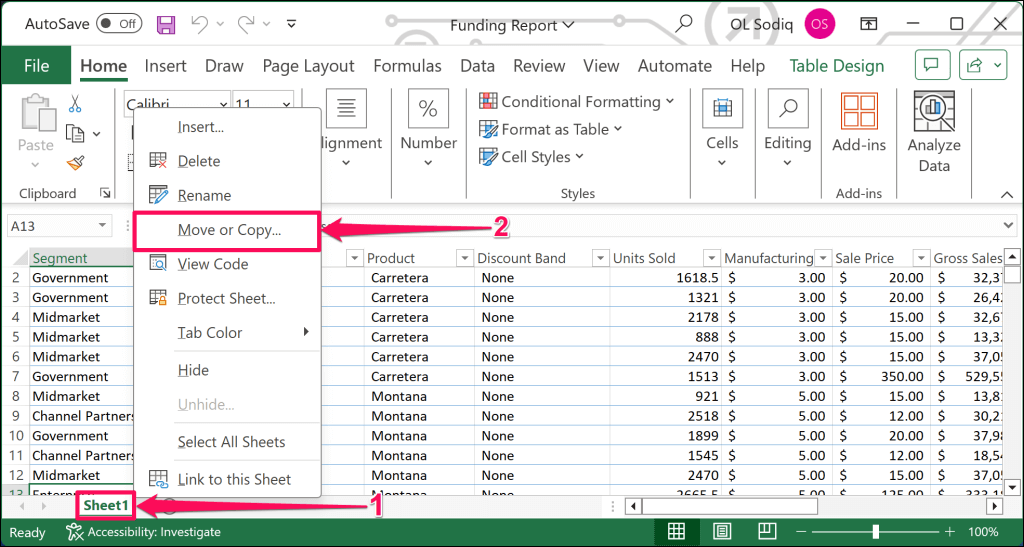
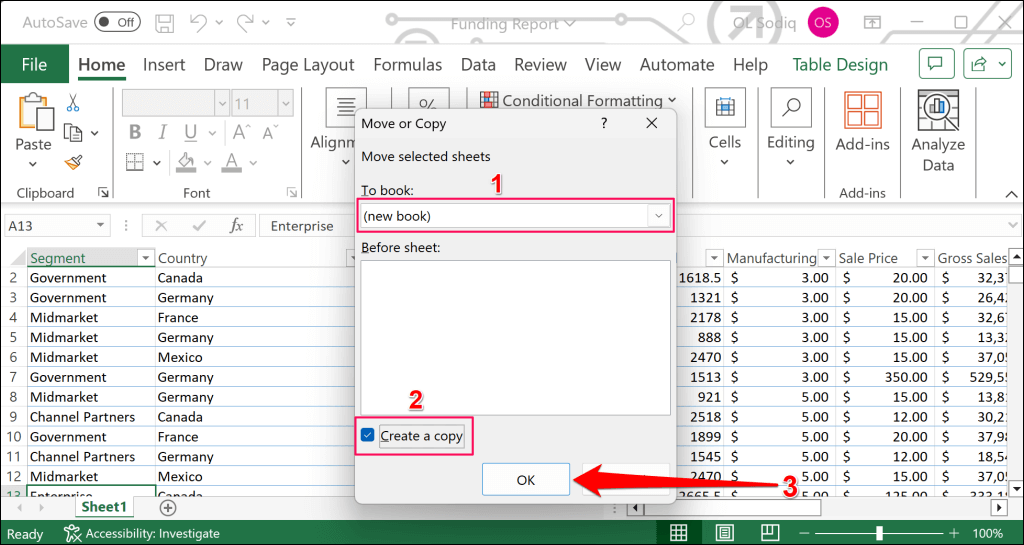
Excel дублирует лист в новую книгу. Перейдите к следующему шагу, чтобы удалить формулы в дублирующемся листе/книге.
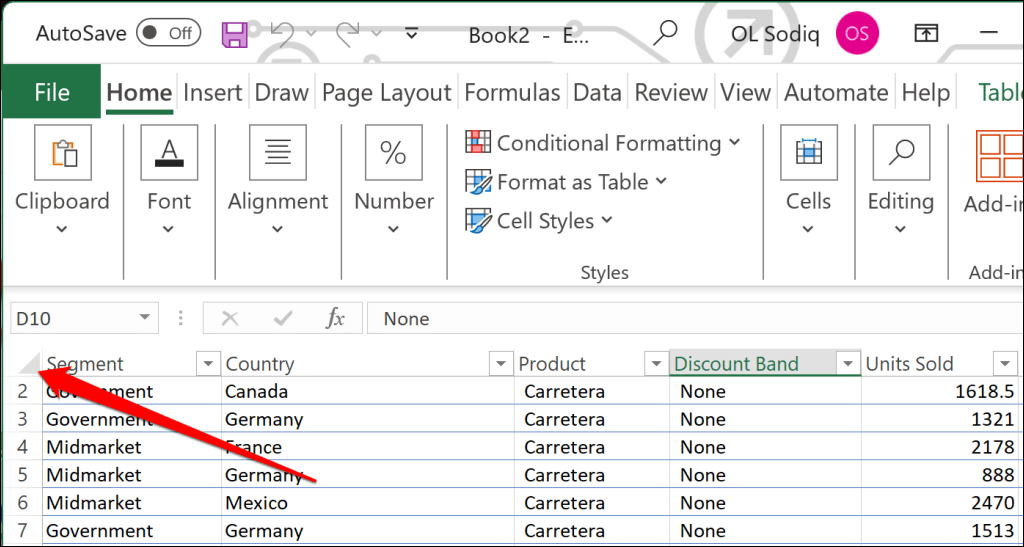
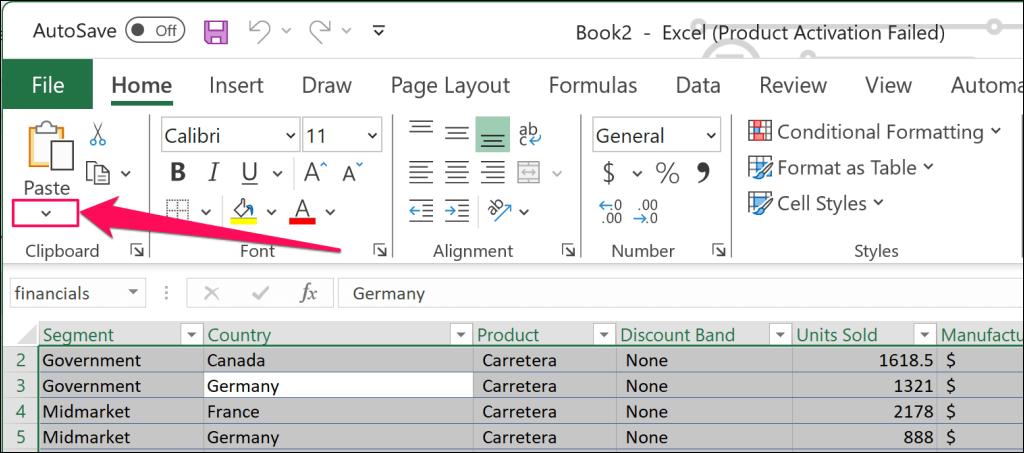
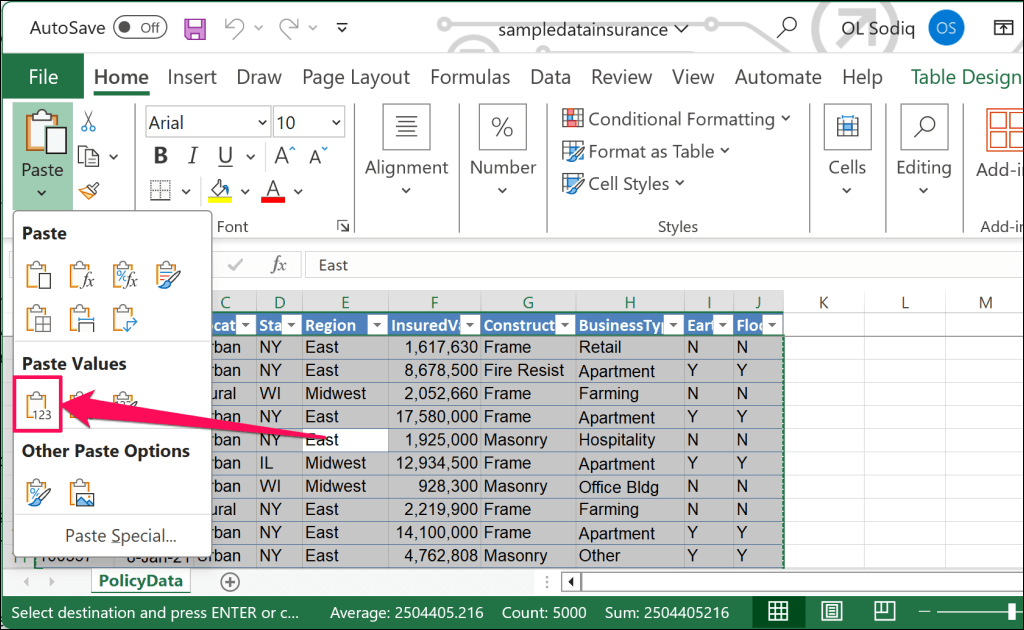
Либо выберите Специальная вставка, выберите Значенияв разделе «Вставить» и нажмите ОК.
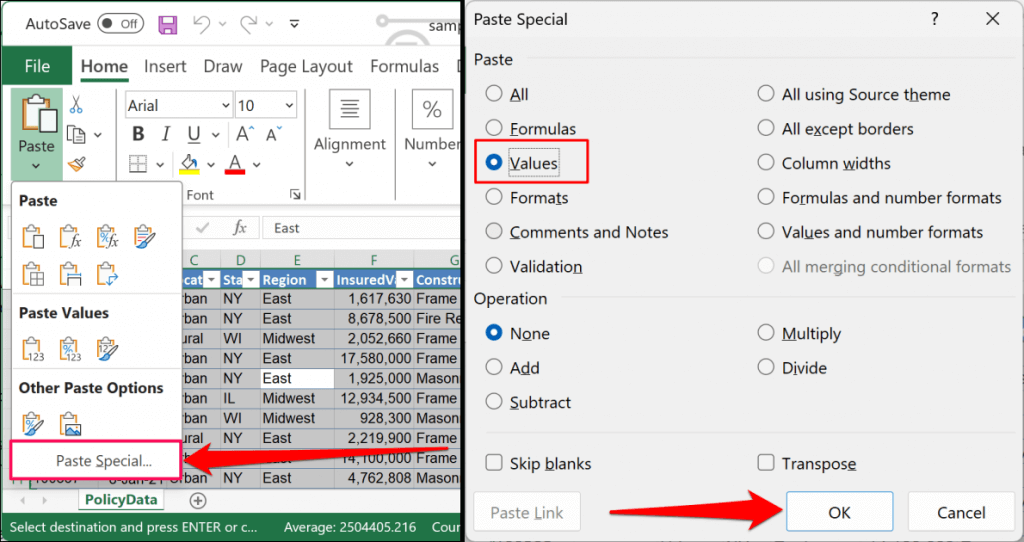
Совет для профессионалов.Вы также можете использовать сочетание клавиш Ctrl+ Alt+ V, чтобы открыть окно «Вставить». Специальное окно в Excel..
Параметр «Вставить значение» предлагает Excel удалить формулы, форматирование и правила проверки данных из всех ячеек на листах. В ячейках листа будут отображаться только их значения и ничего больше.
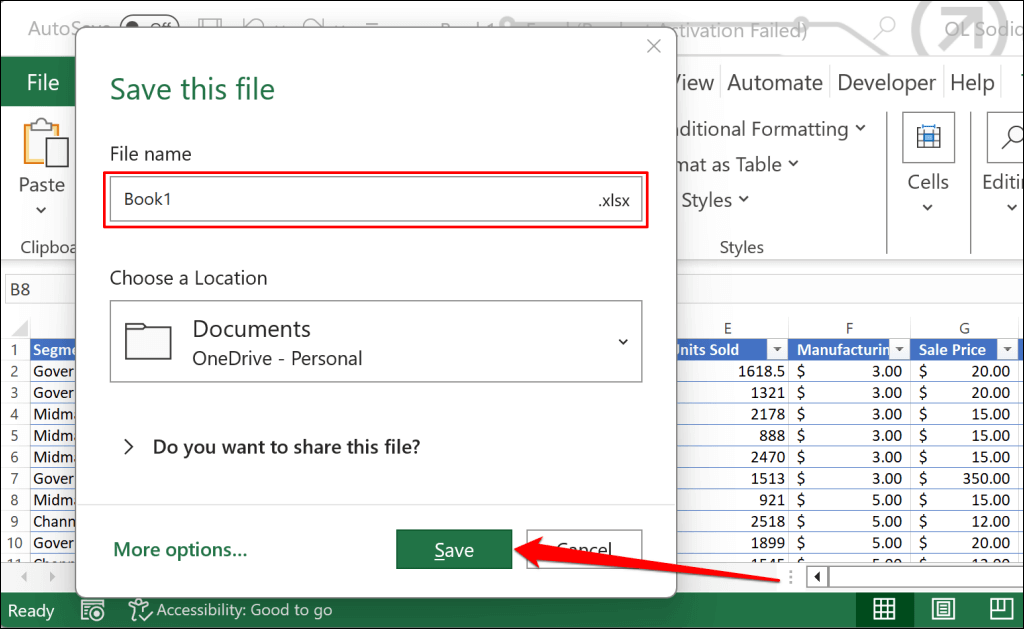
Сохранение таблиц без формул с помощью кода VBA
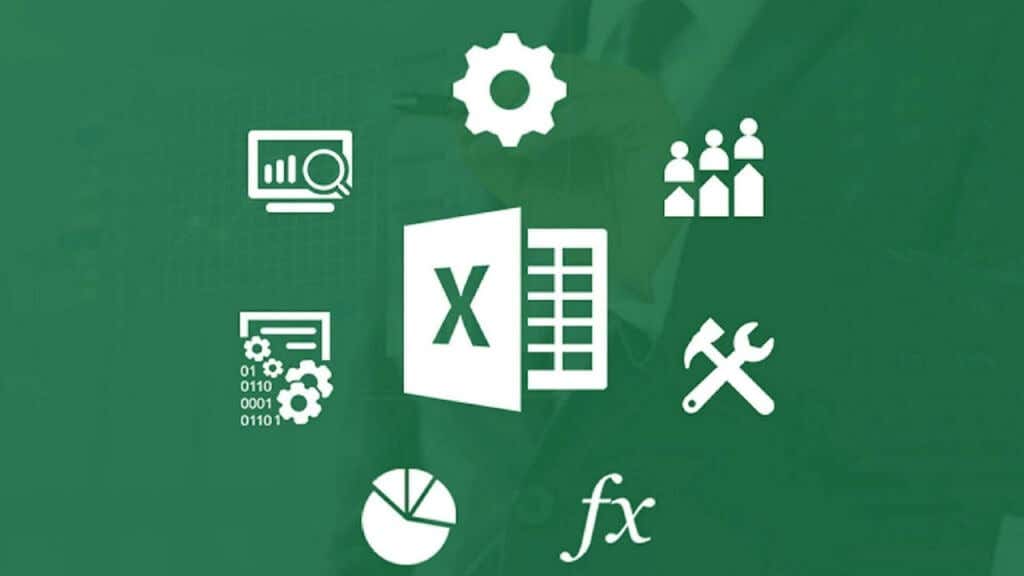
Компонент Инструмент Visual Basic для приложений (VBA) может помочь преобразовать содержимое ячеек на листе Excel только в значения. Если вы впервые запускаете VBA в Excel, обязательно прочтите наш Руководство по VBA для начинающих.
Мы рекомендуем запустить приведенный ниже код VBA на дублирующем листе, чтобы не потерять какую-либо информацию/данные в исходном документе. Откройте дубликат документа и выполните следующие действия:
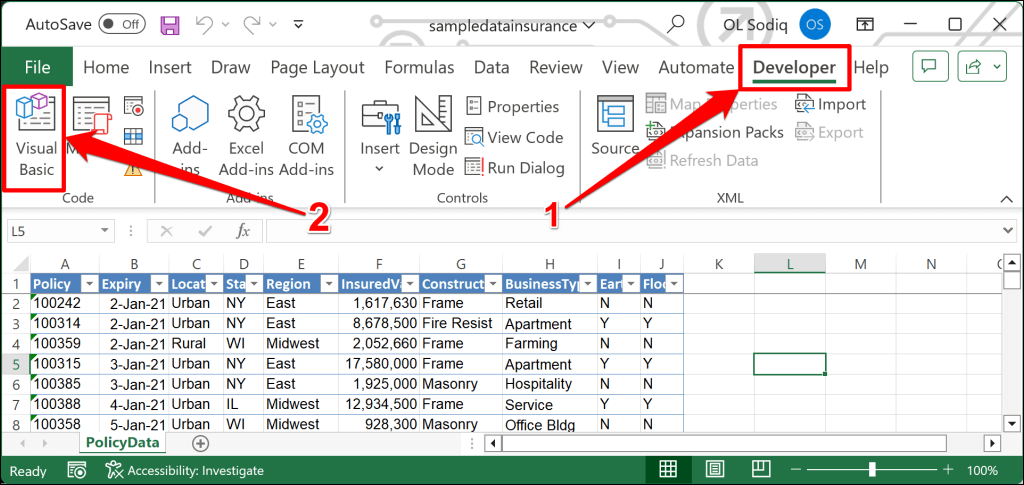
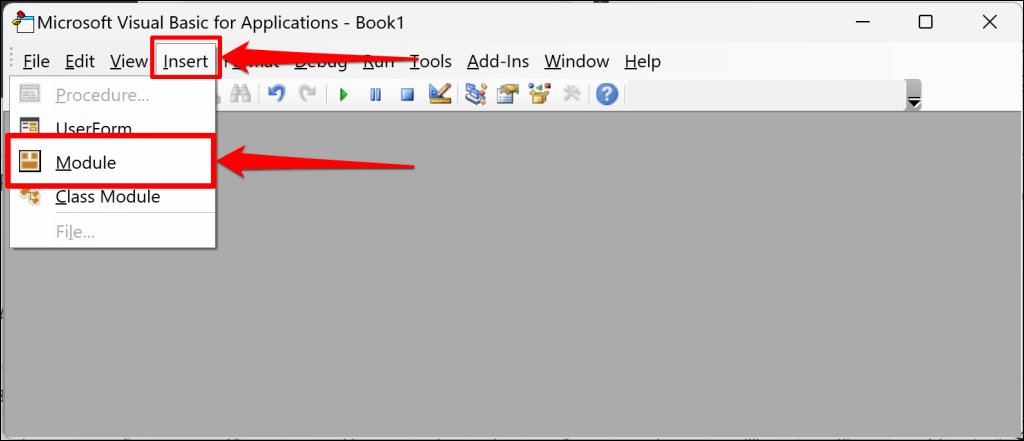
Подформулы_into_Values()
Затемнить как рабочий лист
Для каждого ws в ThisWorkbook.Worksheets
Ячейки.Копировать
Cells.PasteSpecial Paste:=xlPasteValues
Далее
Конец подзаголовка
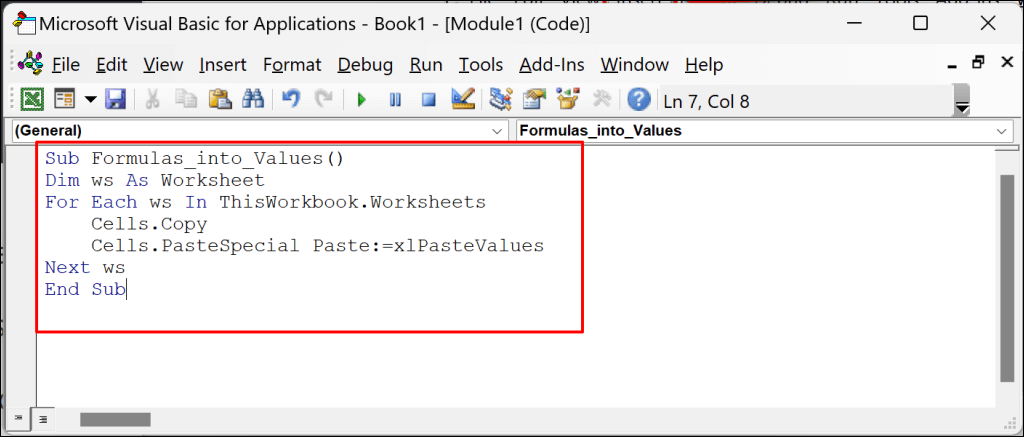
Код VBA удаляет формулы из всех ячеек листа и преобразует их содержимое только в значения.
Создавайте и делитесь таблицами Excel без формул
Описанные выше методы – это верные способы создания таблиц Excel, содержащих только значения, без формул, форматирования ячеек, комментариев и других атрибутов. Не забудьте создать резервную копию книги Excel (для справочных целей) перед удалением ее формул..
.